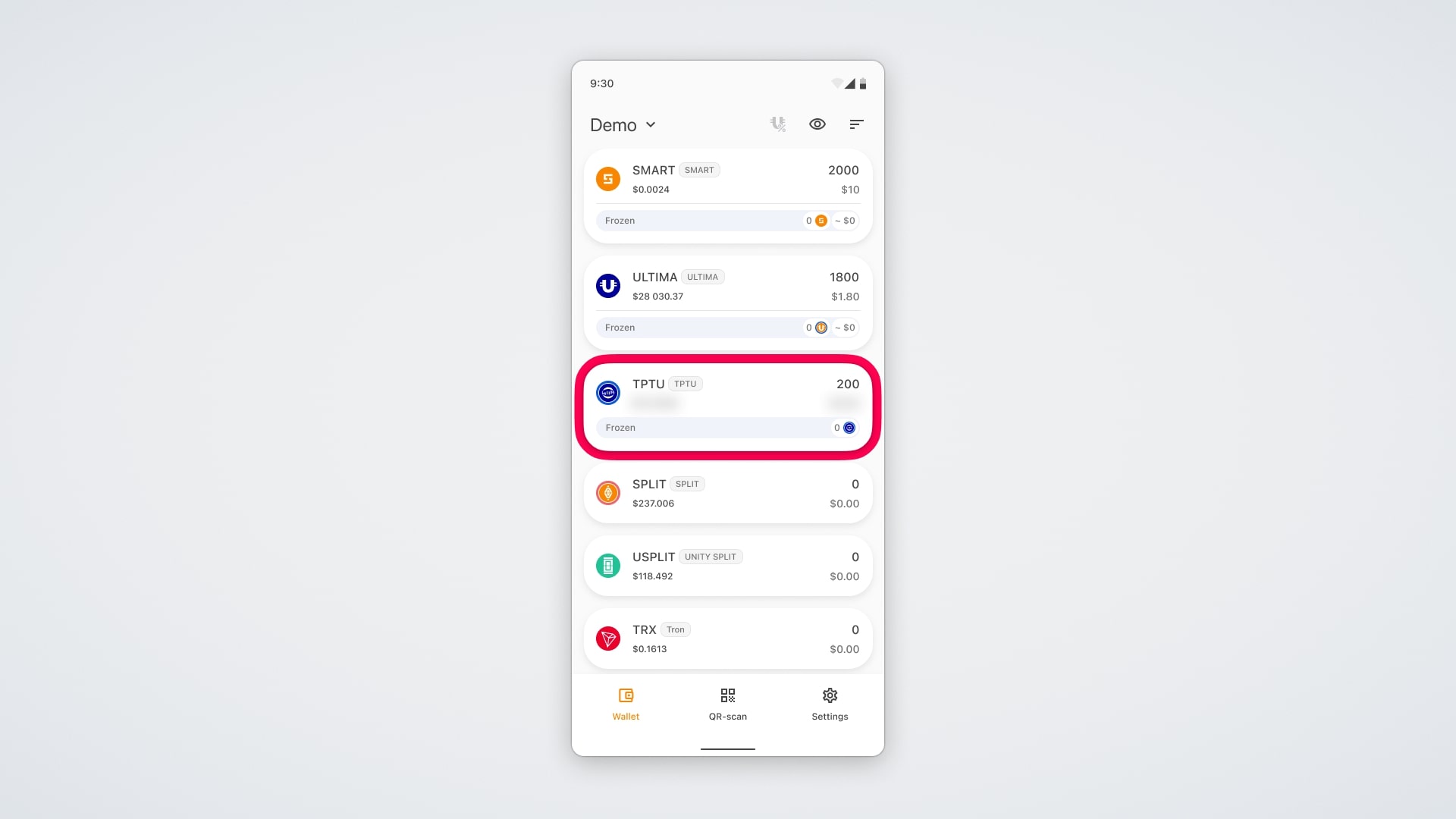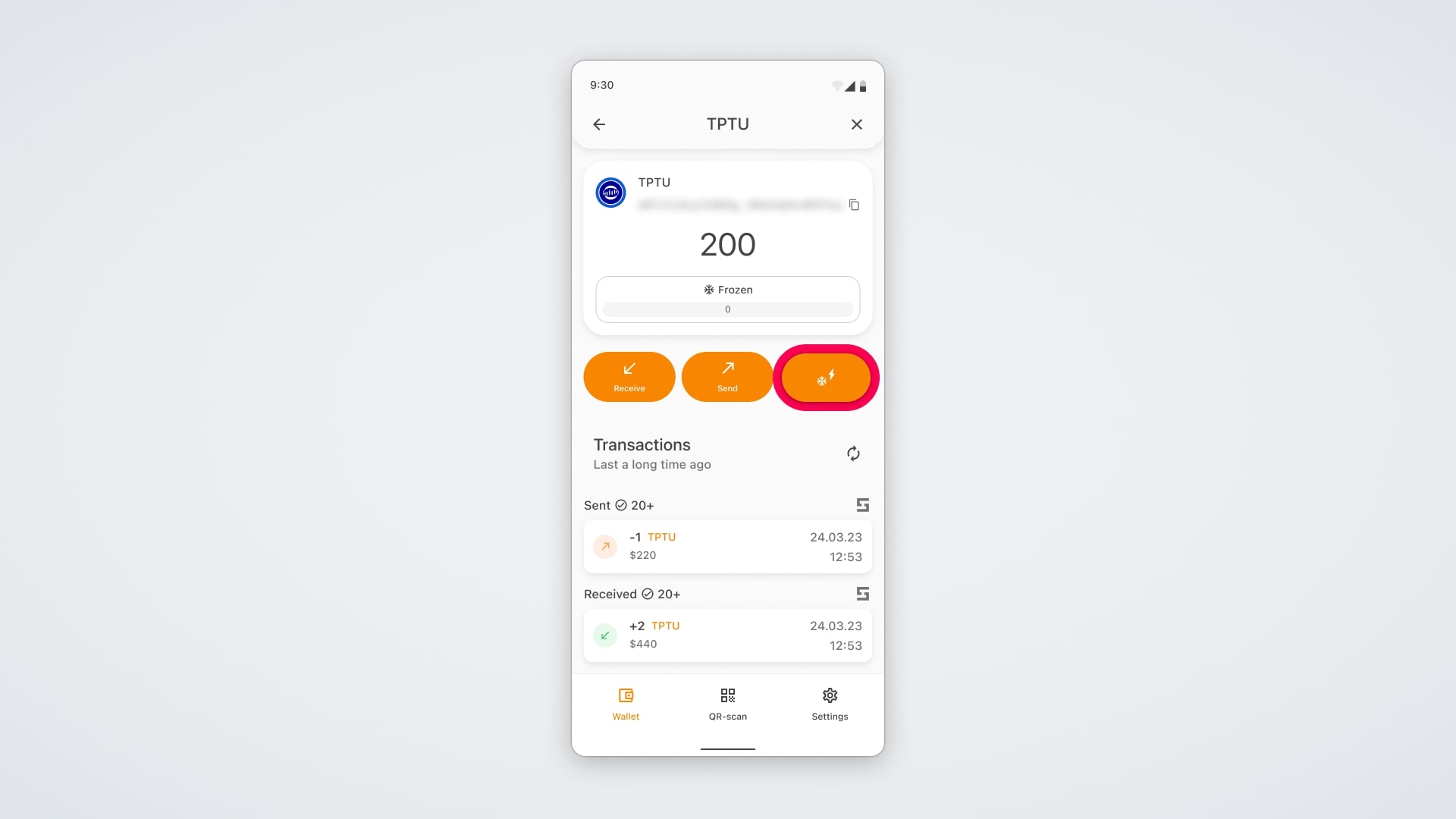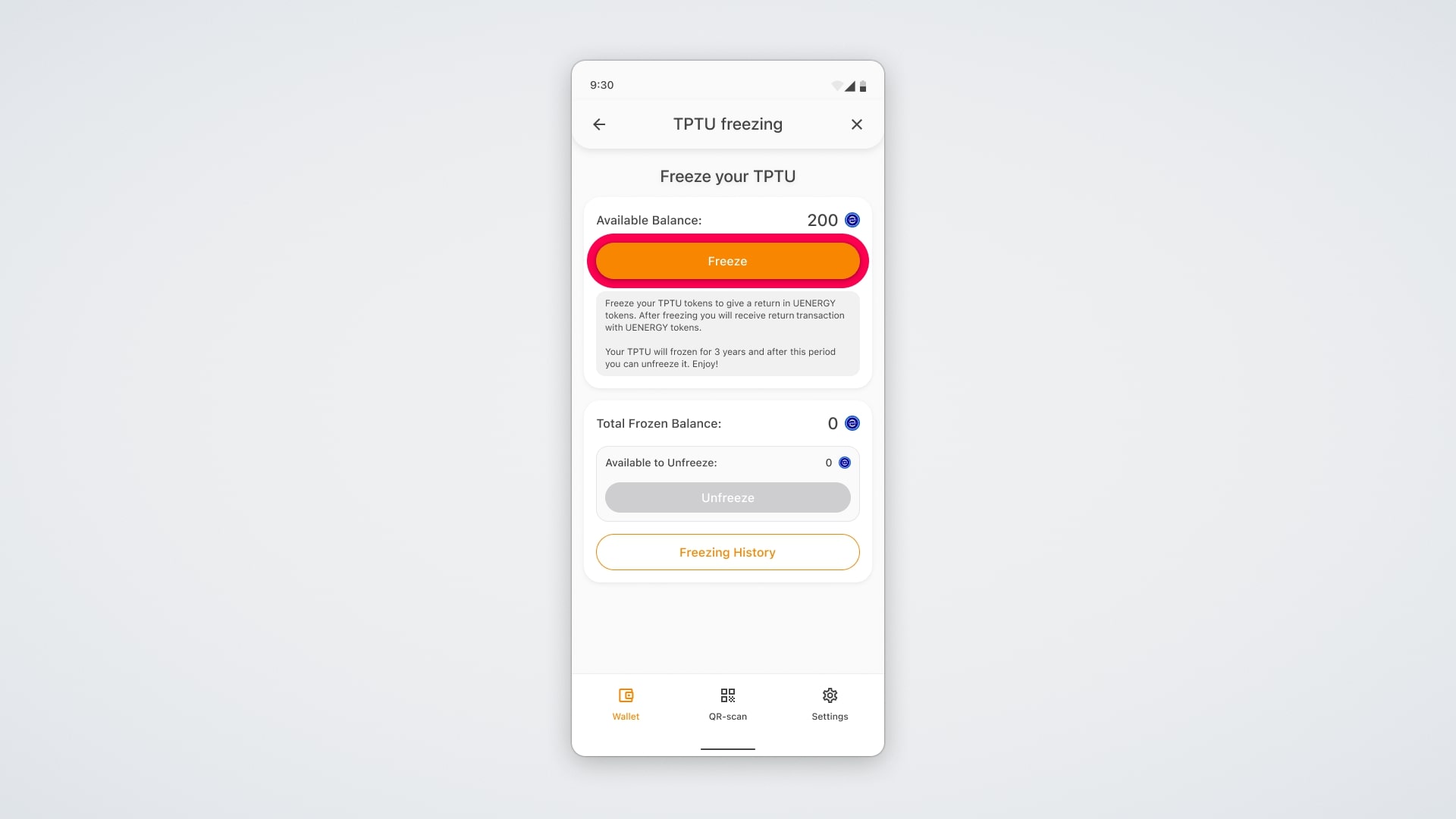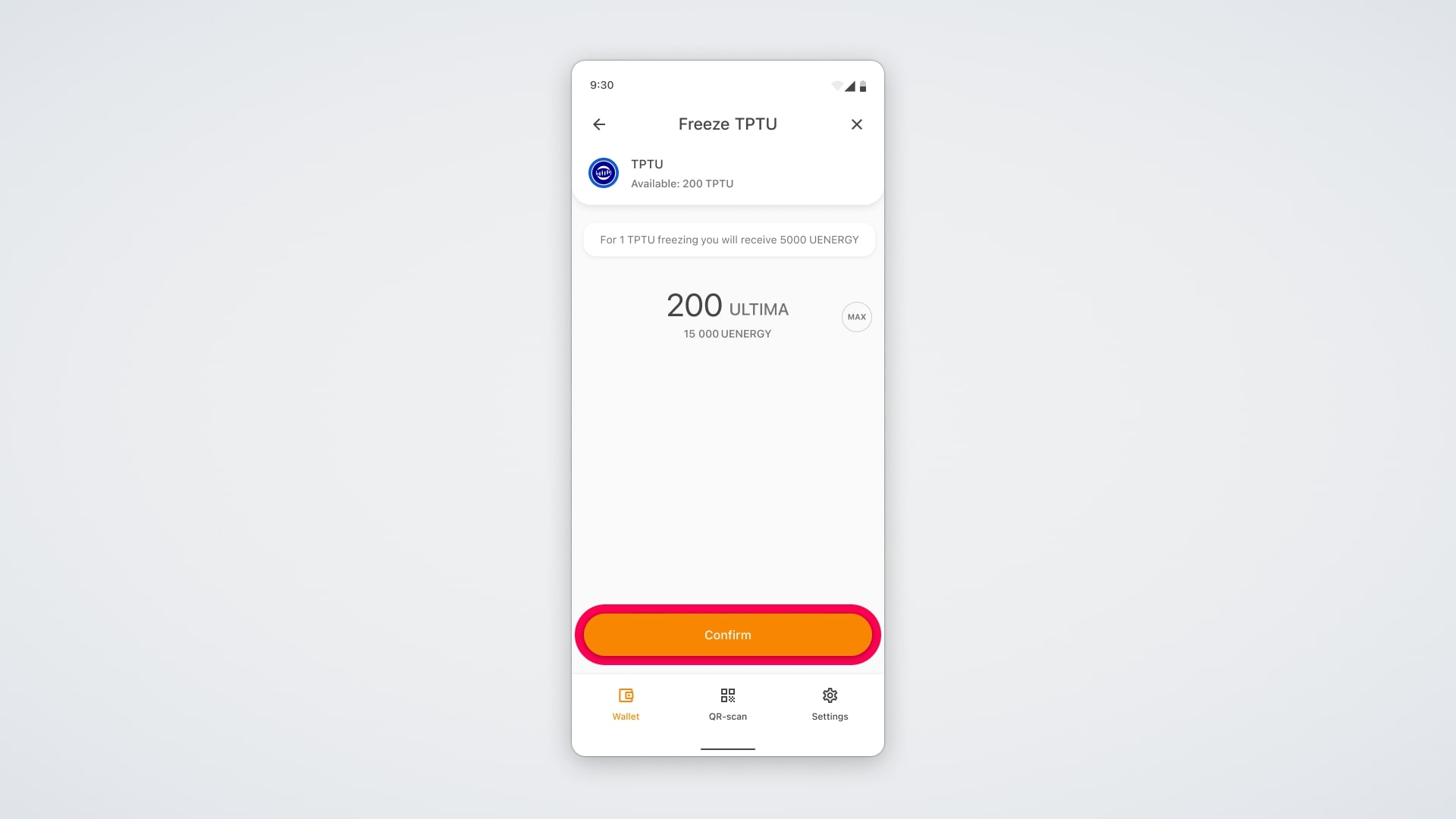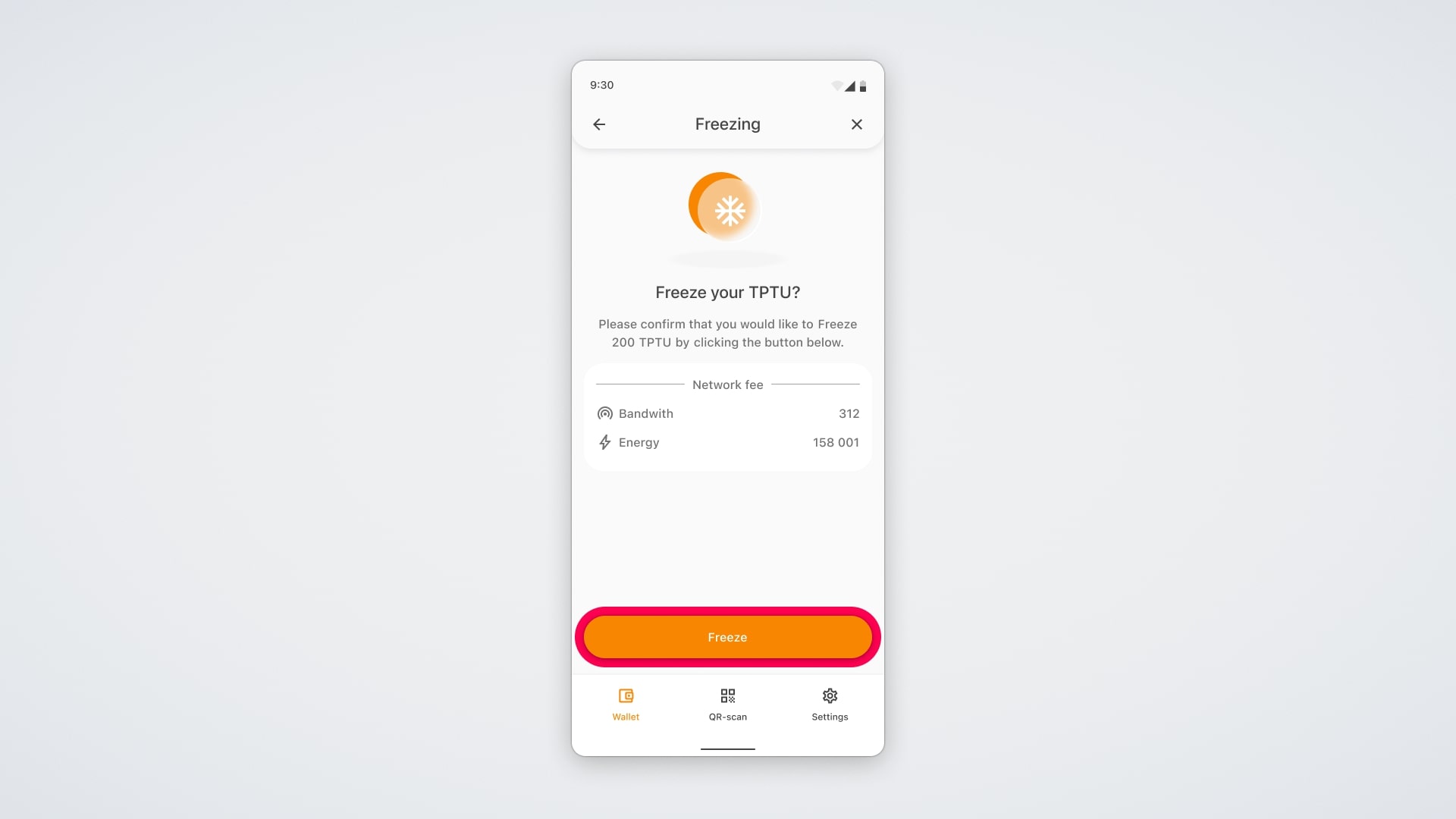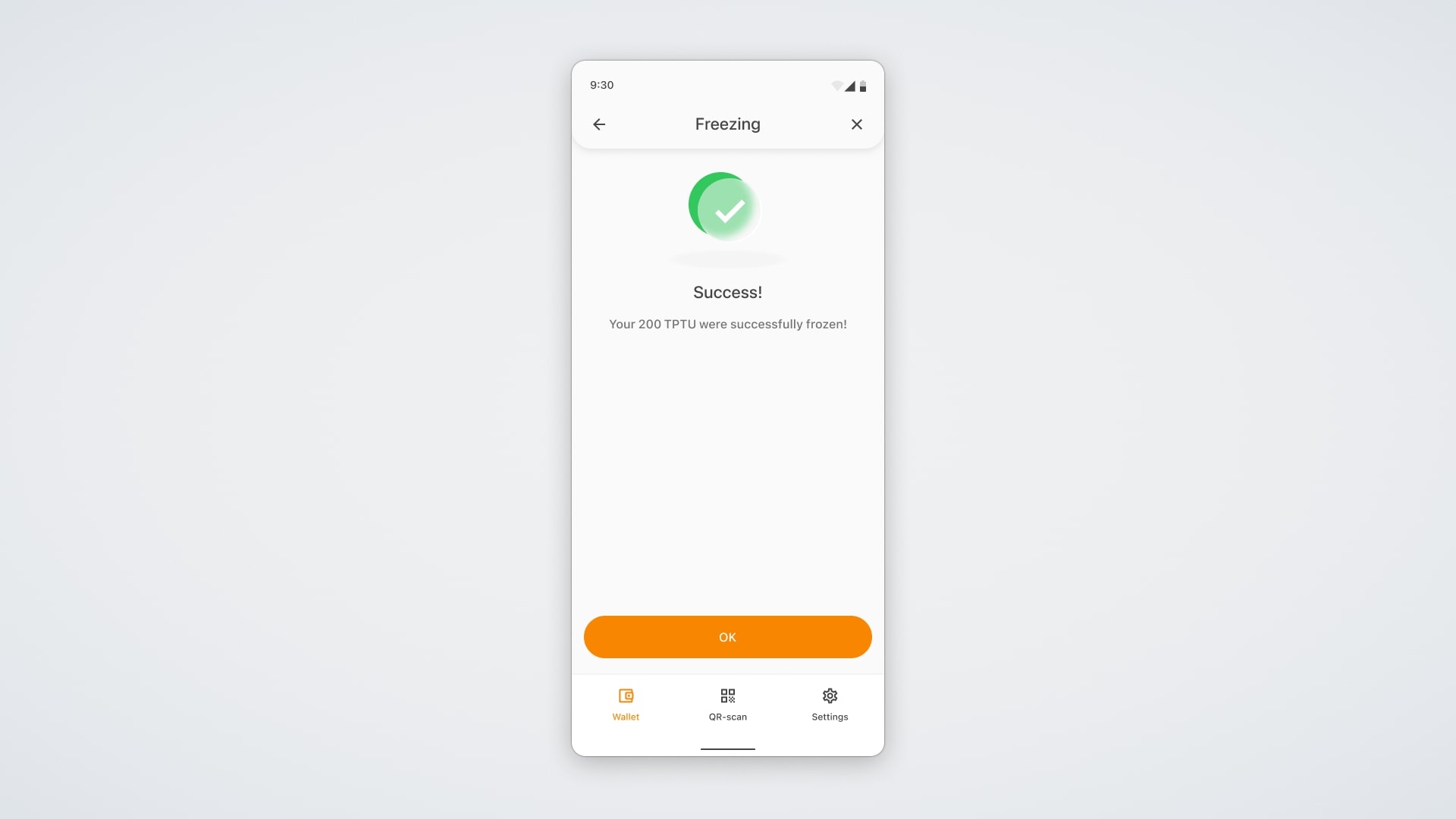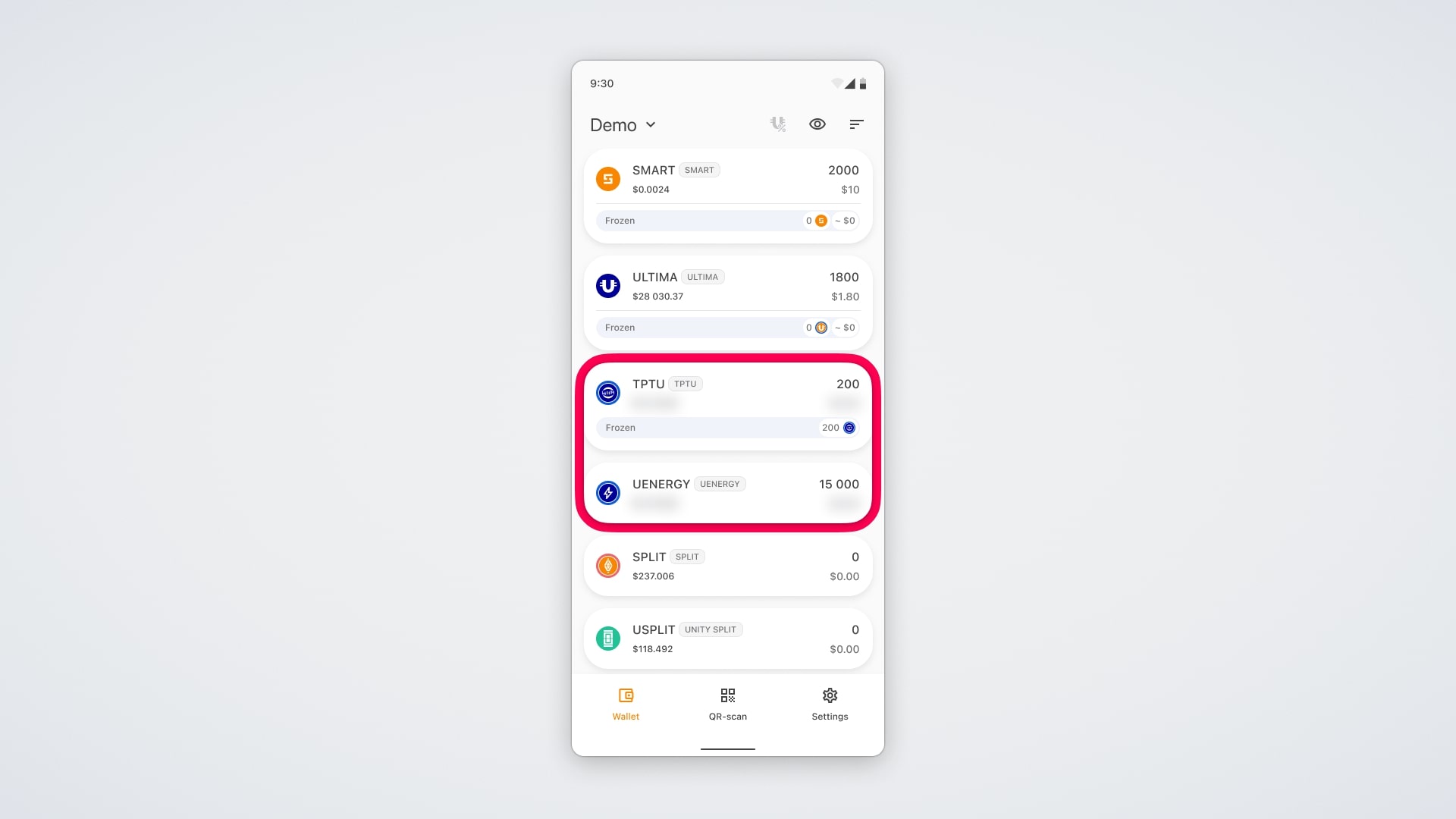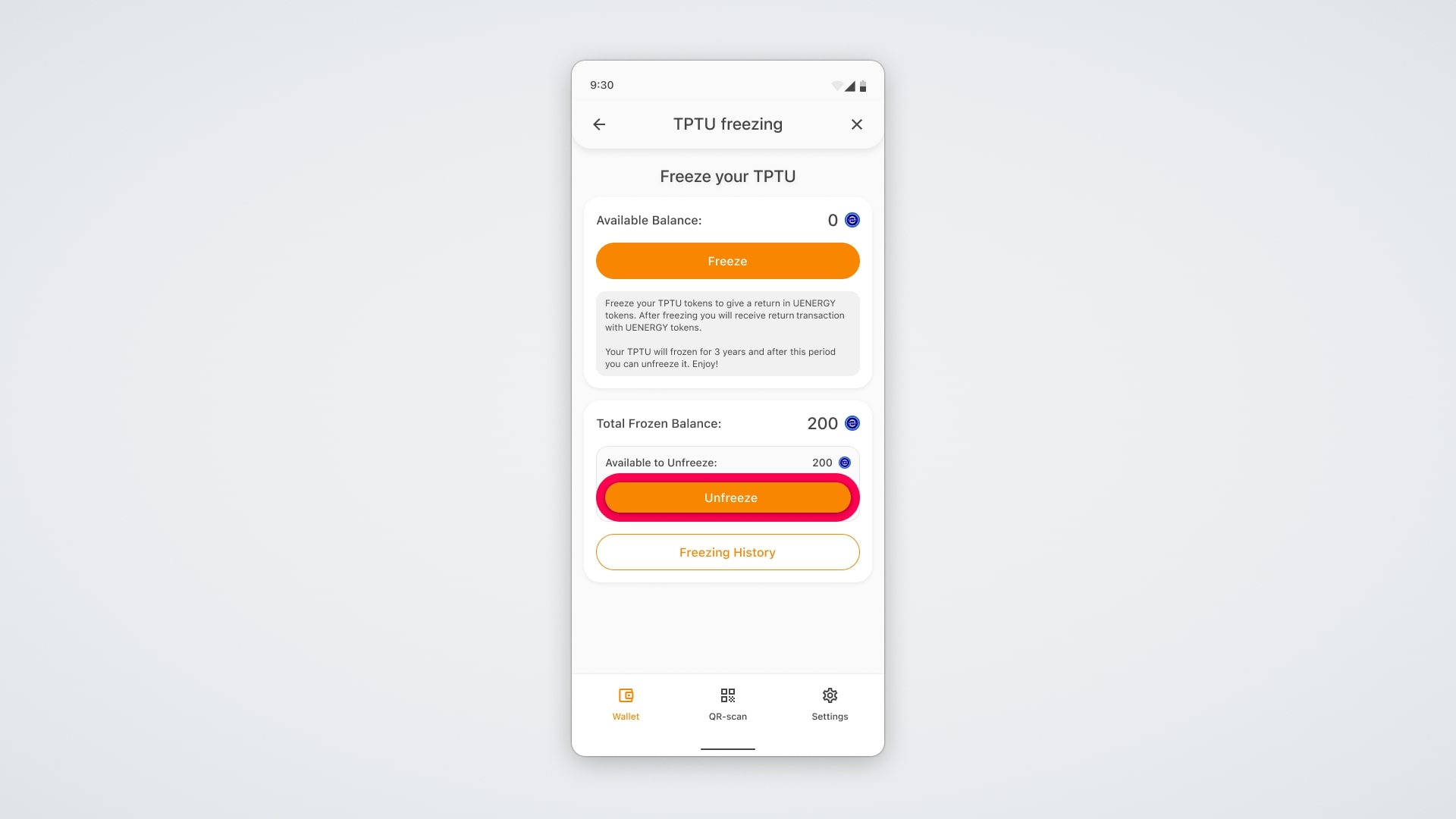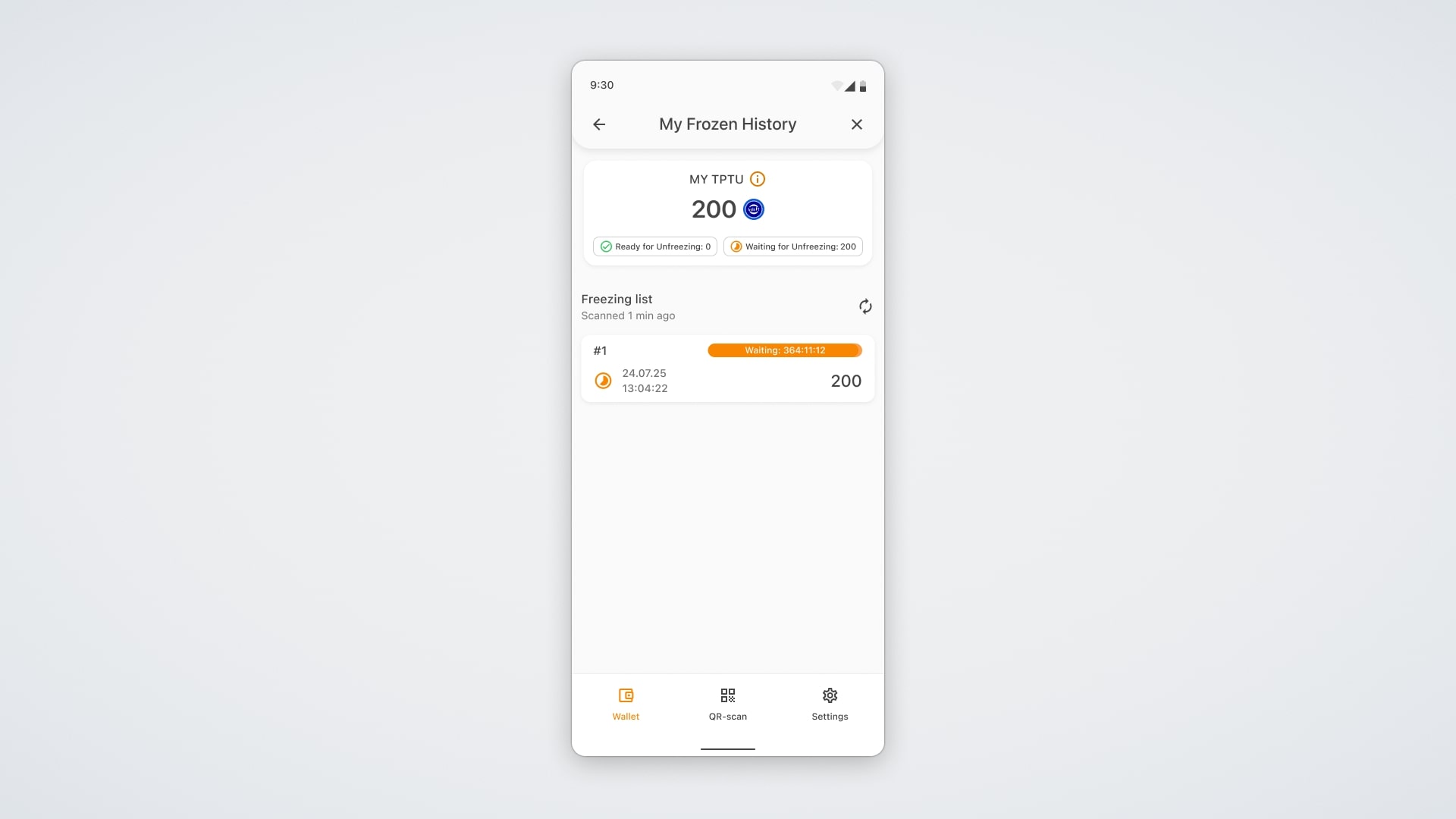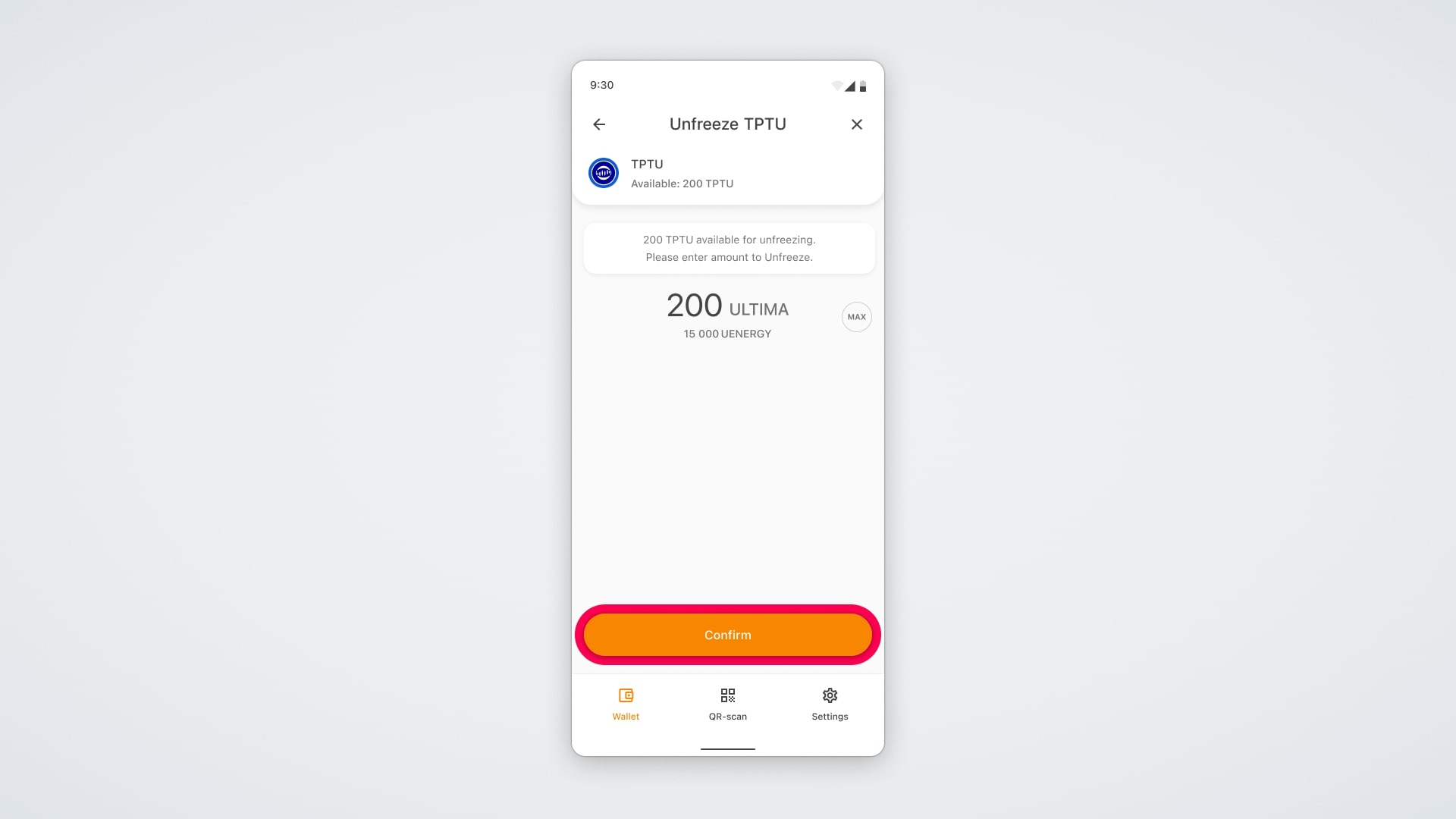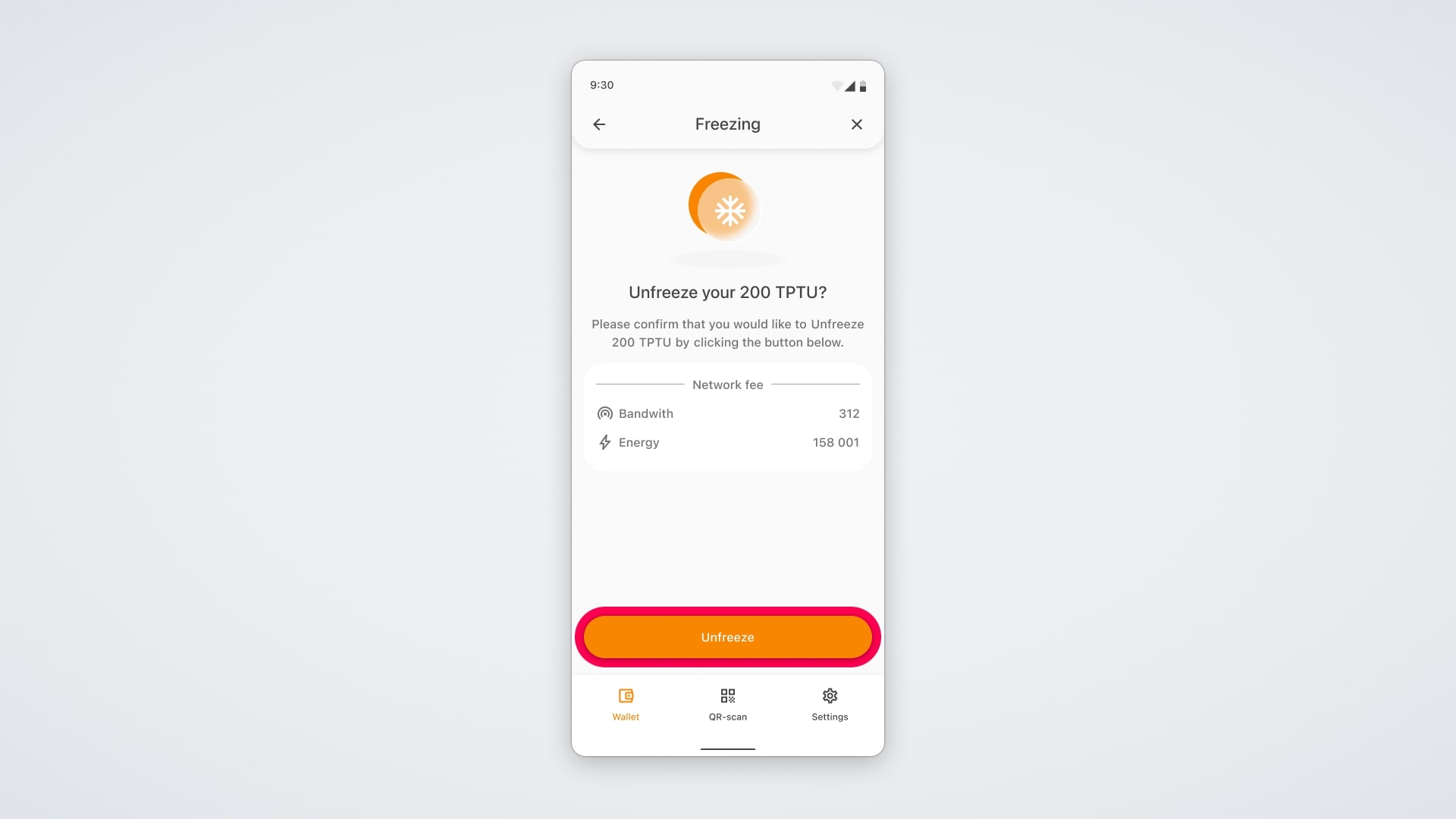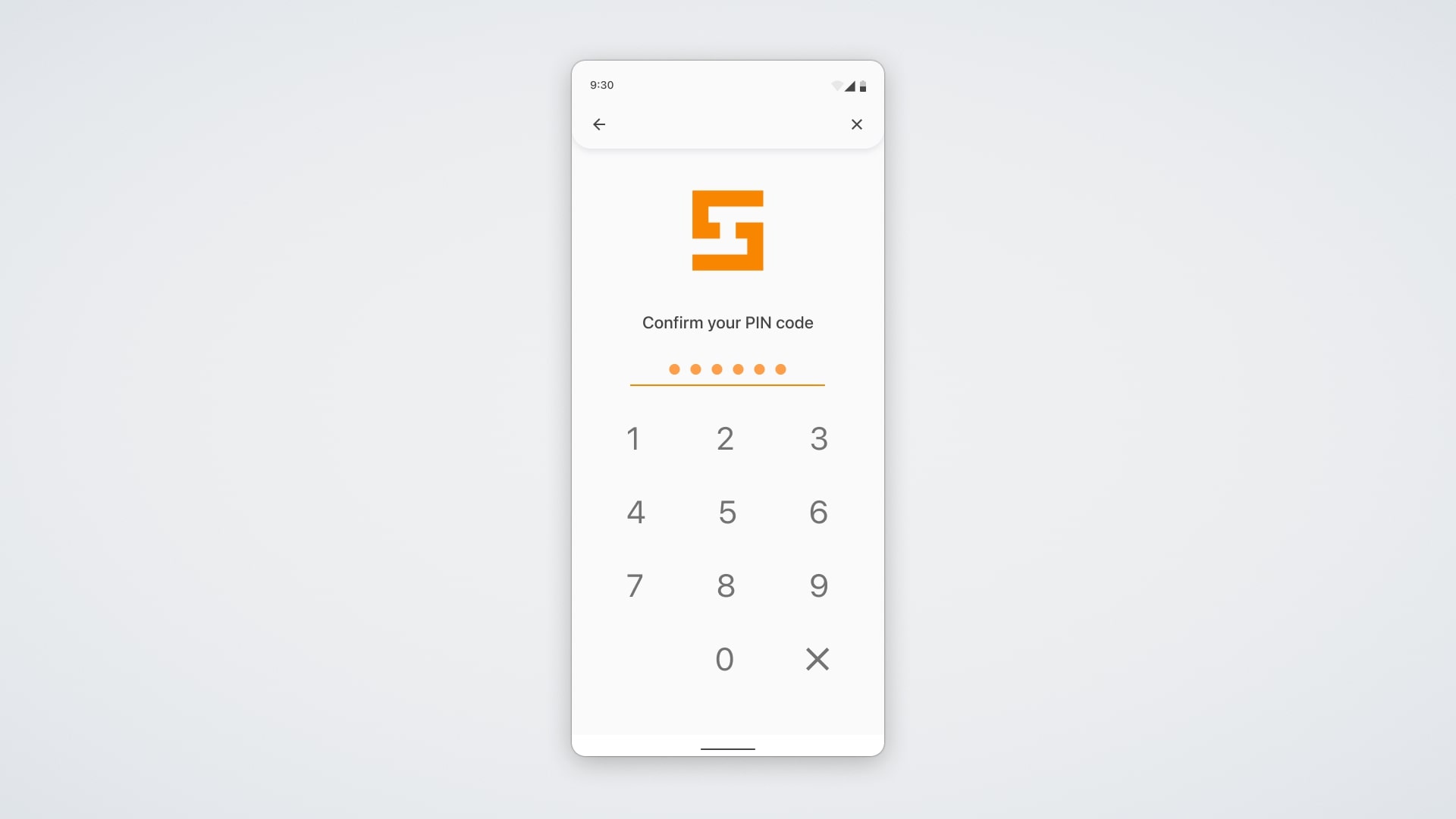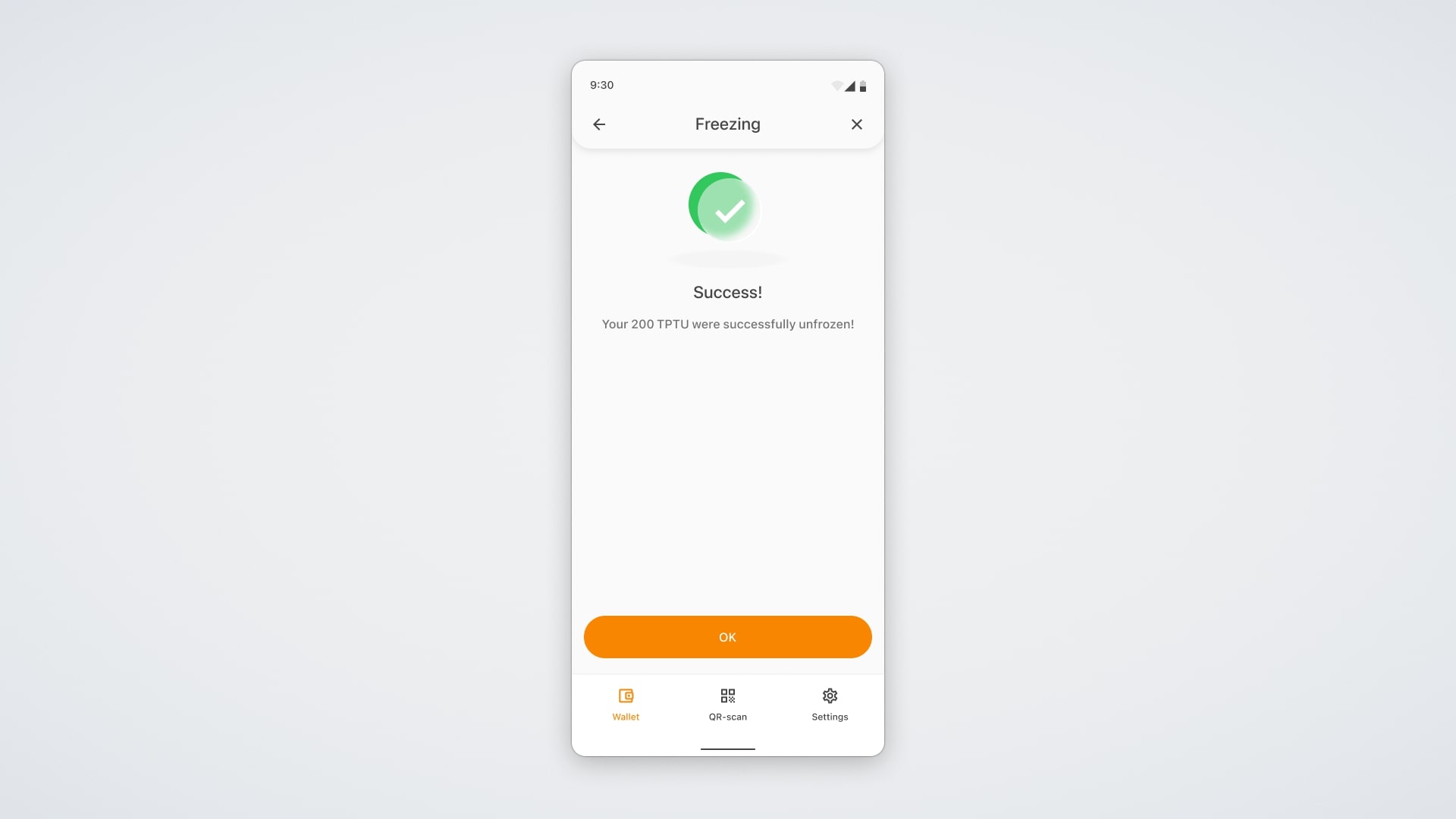Vi introducerar en ny funktion i Ultimas ekosystem - returfrysning. Funktionen är för närvarande tillgänglig för Trading and Payment token (TPTU).
Return freezing är en process där en användare fryser ett visst antal TPTU-tokens under en period av tre år och i gengäld får en inkommande transaktion med UENERGY-tokens, en energiresurs i det interna nätverket, på sin plånbok.
En TPTU ger 5 000 UENERGY, som används för att göra transaktioner, starta smarta kontrakt och andra operationer på Ultima Chain-blockkedjan. Detta gör att du kan driva nätverket med praktiskt taget inga avgifter och ger flexibel tillgång till hela infrastrukturen. Det lägsta frysningsbeloppet är 200 TPTU.
I den här handledningen kommer vi att visa dig processen för återbetalningsbar TPTU-frysning på ULTIMA Chain blockchain.
Hur fryser jag TPTU-tokens?
Öppna applikationen Smart Wallet. Glöm inte att uppdatera appen till den senaste versionen. Bläddra ner på applikationsskärmen tills du ser TPTU-token. Klicka på det, varefter du kommer att tas till gränssnittet för själva token: Klicka på det, varefter du kommer att tas till gränssnittet för själva token:
Klicka på ikonen ”Return Freeze” för att frysa dina TPTU-tokens.
I fönstret som öppnas ser du det tillgängliga saldot som du kan frysa. På den här skärmen ser du också en påminnelse om att du för att frysa TPTU-tokens omedelbart kommer att få UENERGY-tokens, samt frysperioden för dina TPTU-tokens, som är 3 år. Nedan ser du ditt saldo av redan frysta TPTU-tokens. Och genom att klicka på knappen ”Frozen History” kommer du att kunna se listan över frysningar för denna token.
Tryck på ”Freeze”-knappen för att fortsätta frysprocessen.
I fönstret som öppnas anger du antalet TPTU-polletter som du vill frysa.
Antalet UENERGY-tokens som du kommer att få när du fryser kommer automatiskt att laddas nedan. Antalet UENERGY-tokens beräknas enligt formeln 1 TPTU = 5000 UENERGY.
Klicka sedan på ”Bekräfta”.
I fönstret som öppnas ser du hur mycket energi- och bandbreddsresurser som krävs på ditt konto för att genomföra transaktionen.
Se till att du har tillräckligt med resurser för att betala för transaktionen och klicka på ”Frys”.
För att bekräfta åtgärden anger du PIN-koden eller använder Ultima Defender.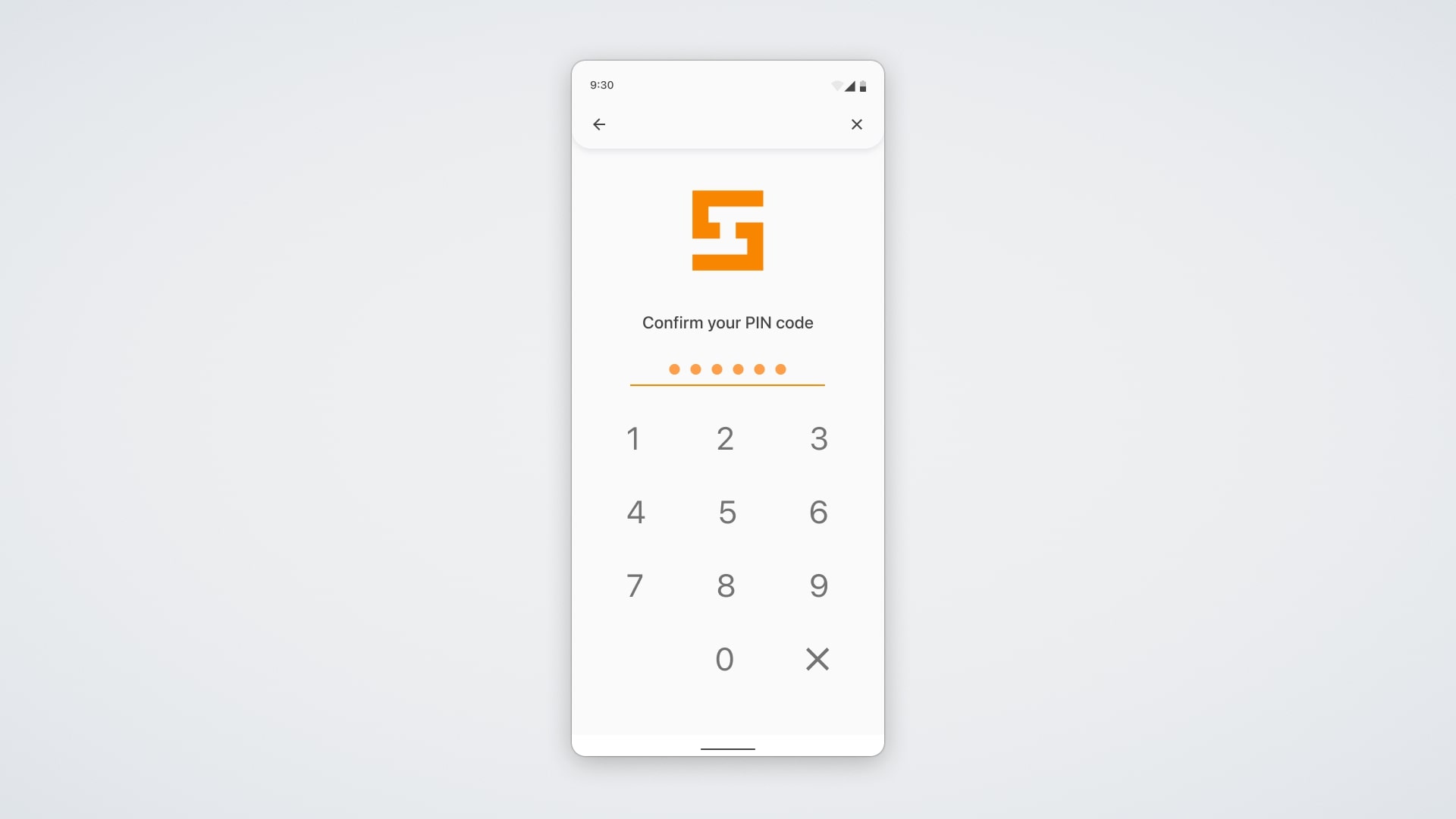
Klart! Du har framgångsrikt fryst TPTU-tokens och kommer att se ett meddelande om det.
Nu i huvudmenyn på Smart Wallet-kontot, i TPTU-tokenbalansen, visas också antalet frysta tokens:
På samma skärm ser du ditt saldo i UENERGY-tokens som kommer att komma in på ditt konto efter TPTU-frysningen.
Hur frigör jag TPTU-tokens?
När du öppnar menyn TPTU token igen ser du att knappen ”Defrost” har blivit tillgänglig.
Du kommer dock inte att kunna aktivera den förrän frysningsperioden för dina tokens har löpt ut, vilket för närvarande är 3 år.
I avsnittet ”Freeze History” kan du se alla frysningar du har gjort i TPTU-tokens, samt den återstående väntetiden innan du kan frigöra dina tokens:
När frysperioden löper ut öppnar du fliken TPTU-tokens igen och klickar på ”Unfreeze” för att frysa upp dina TPTU-tokens:
I fönstret som öppnas väljer du antalet TPTU-tokens som ska frysas upp och klickar på ”Bekräfta”:
I fönstret som visas anges hur mycket energi- och bandbreddsresurser som krävs på ditt konto för att genomföra transaktionen.
Se till att du har tillräckligt med resurser för att betala för transaktionen och klicka på ”Unfreeze”.
Du måste bekräfta åtgärden: ange PIN-koden eller använd ULTIMA Defender.
Klart! Du har lyckats frysa upp polletterna - ett meddelande om detta visas på skärmen.
Vi önskar dig framgång med Ultima-produkterna och höga vinster!
Om du har några frågor, kontakta support så hjälper vi dig gärna.